Как пользоваться Amnezia VPN
Amnezia VPN — бесплатное приложение с открытым исходным кодом для запуска VPN на собственном сервере. Позволяет запустить свой VPN всего в несколько кликов.
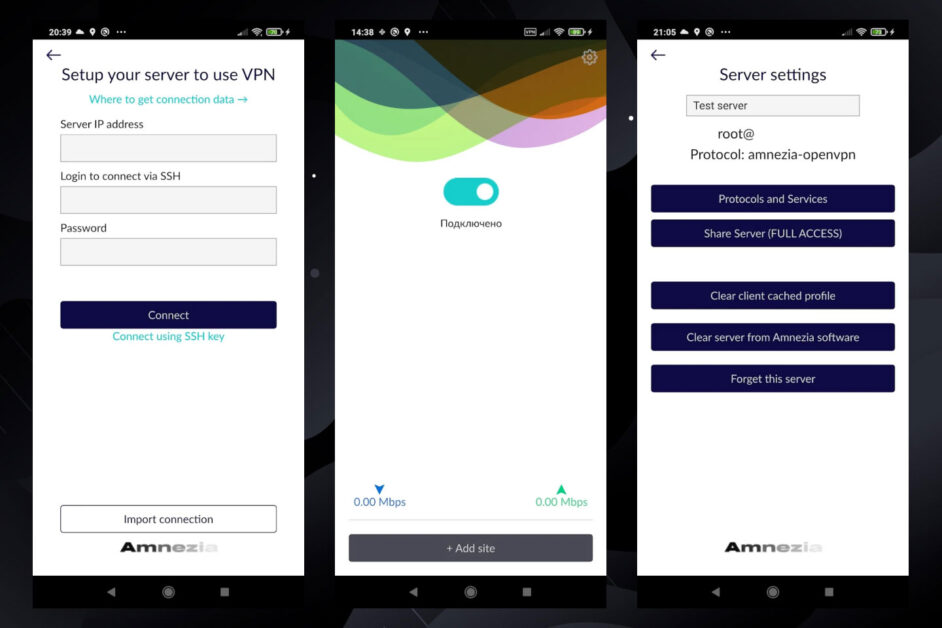
Приложение поддерживает все современные протоколы для обхода блокировок, включая OpenVPN, WireGuard, ShadowSocks, Cloak и IKev2.
Кроме того, в Amnezia VPN используется умное шифрование, есть функции kill-switch и раздельного туннелирования, а также отсуствует сбор статистики, логов и другой информации.
Шаг 1. Устанавливаем клиент Amnezia VPN
Приложения Amnezia VPN доступны для компьютеров на Windows (64-бит и 32-бит), MacOS и Linux, а также для мобильных устройств на платформах Android и iOS.
Вдобавок открытый исходный код Amnezia VPN размещён на GitHub.
Шаг 2. Покупаем VPS сервер для своего VPN
Amnezia VPN работает с любыми серверами с операционной системой Ubuntu (официально поддерживаемая версия — 20.04), а также поддерживает Debian (10).
На сайте разработчиков можно найти список рекомендованных провайдеров и инструкции по покупке VPS сервера.
Дополнительно можно спросить совета в Telegram-чате Amnezia VPN. Там среди рекомендуемых провайдеров чаще всего упоминаются: Inferno Solutions, Aéza и VDSina.
Я остановился на Inferno Solutions. Цена $5 в месяц. К тому же, есть промокод «AMNEZIA» по которому можно получить скидку 75% на первый месяц или 3 месяца в подарок при оплате сервера на год.
Для начала идём на сайт Inferno Solutions и заходим в категорию — Персональный VPN и Socks 5 прокси.
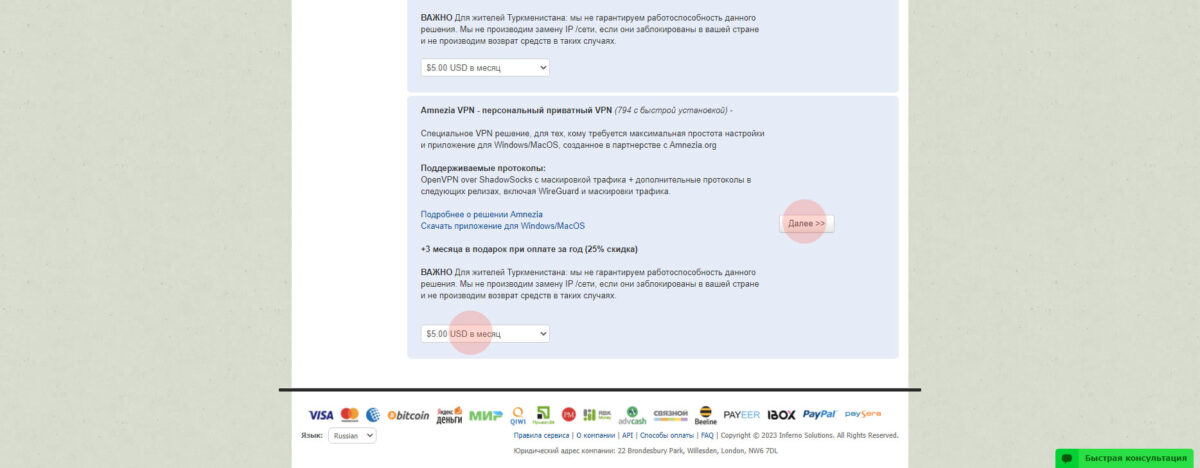
Нам нужна услуга: Amnezia VPN — персональный приватный VPN (790 с быстрой установкой). Выбираем срок аренды сервера и нажимаем Далее.
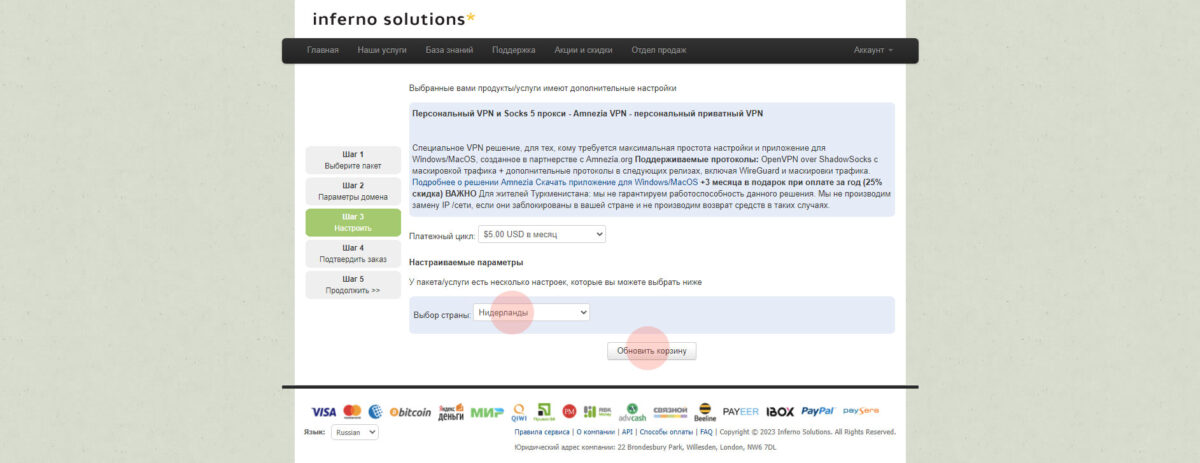
Выбираем страну размещения сервера (например, Нидерланды) и нажимаем обновить корзину.
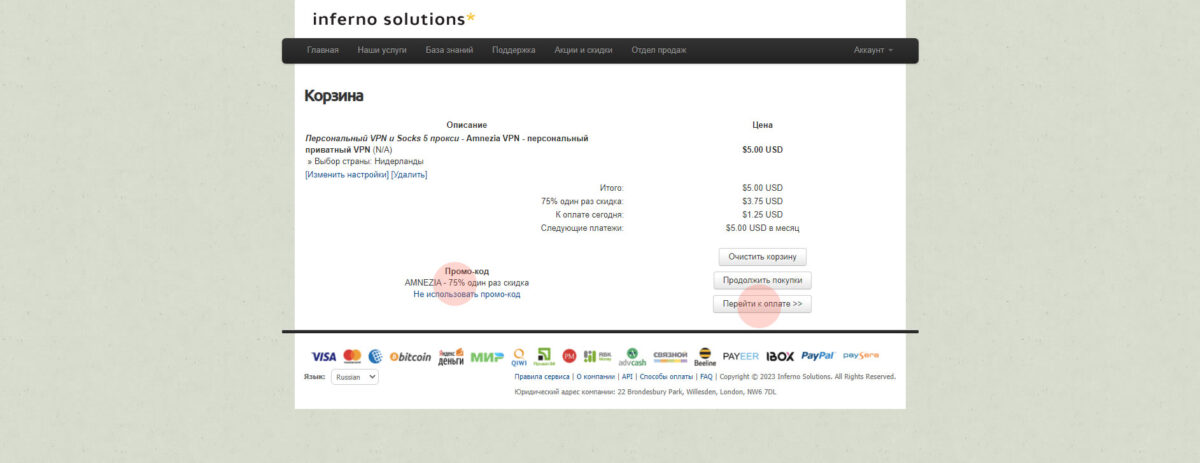
Применяем промокод «AMNEZIA» и переходим к оплате.
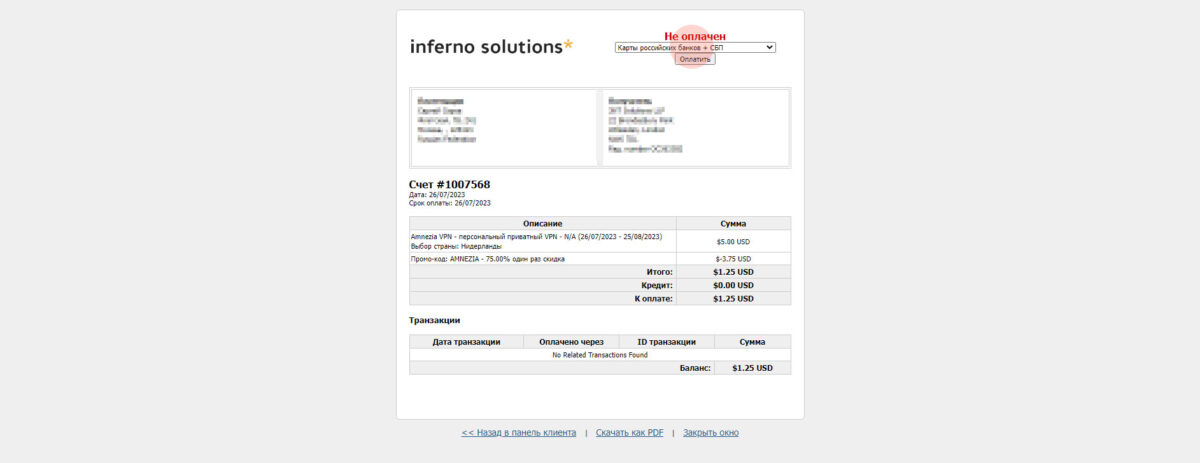
Заполняем данные для регистрации личного кабинета и оплачиваем сервер. Провайдер предлагает множество способов оплаты, включая карты российских банков.
Шаг 3. Настраиваем Amnezia VPN
Ровно через десять минут после оплаты пришло письмо от Inferno Solutions с данными для VPN подключения.
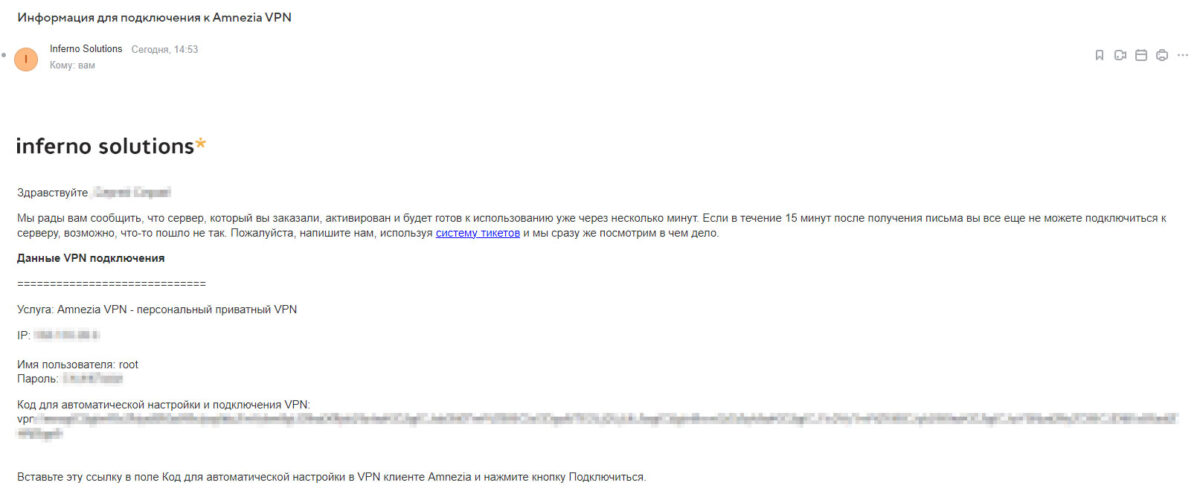
- IP;
- Имя пользователя;
- Пароль;
- Код для автоматической настройки и подключения VPN.
Теперь можно переходить к настройкам. Запускаем приложение Amnezia VPN. В моём случае это настольная версия для Windows.
Если у вас есть код для автоматической настройки и подключения VPN:
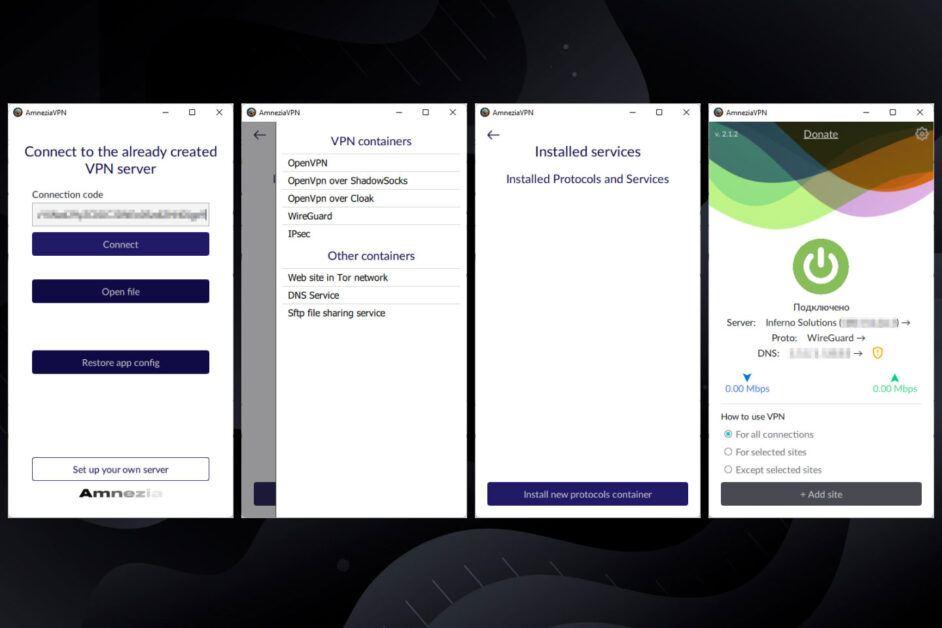
- Вставляем код в поле Connection code и нажимаем Connect. Обратите внимание, что код должен начинаться с vpn://…
- Далее выбираем необходимый протокол (например, WireGuard) и ждем завершения процесса установки. У меня это заняло меньше минуты.
- Возвращаемся на стартовую страницу приложения и включаем VPN. Готово!
Если у вас нет кода для автоматической настройки и подключения VPN:
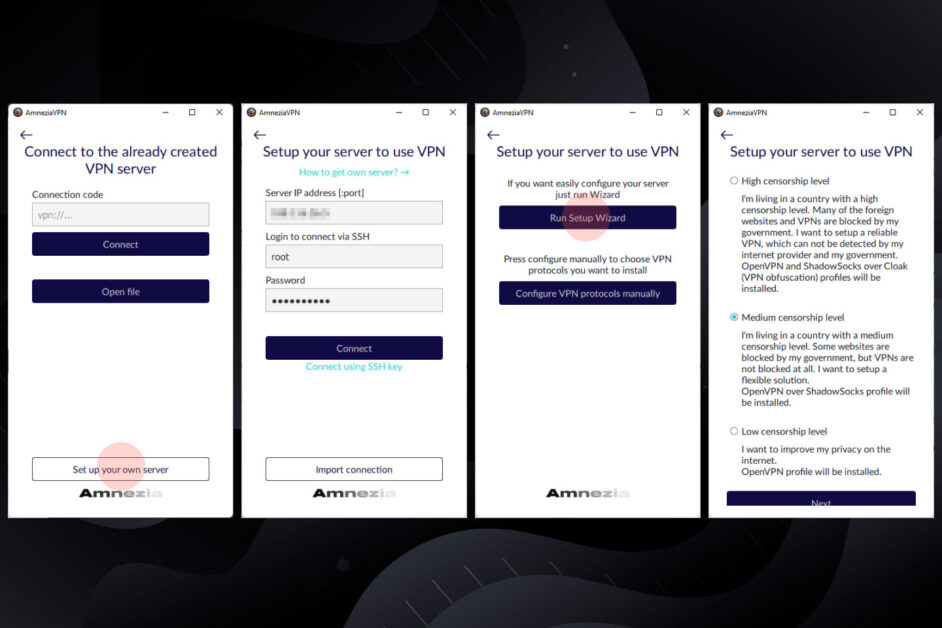
- Нажимаем на кнопку Set up your own server, заполняем данные для подключения: IP, имя пользователя (если имя не указано, пишем root), пароль и нажимаем Connect.
- Затем выбираем вариант установки: Run Setup Wizard (мастер установки) или Configure VPN protocols manually, где можно в ручную выбрать протокол VPN и указать дополнительные настройки. Я выбрал простой путь и нажал Run Setup Wizard.
- На следующем шаге нам необходимо выбрать уровень цензуры:
- High censorship level. Высокий уровень цензуры. Предназначено для случаев когда вы не хотите, чтобы ваш трафик определялся как взаимодействие с VPN. Будет установлен контейнер с OpenVPN и Cloak.
- Medium censorship level. Средний уровень цензуры, сравнительно гибкое решение на случай, когда блокируются сайты, но не VPN. В данном случае на сервер будет установлен контейнер с OpenVPN и ShadowSocks.
- Low censorship level. Низкий уровень цензуры. Чтобы просто получить VPN для шифрования трафика (классический VPN). В данном случае на сервер будет установлен контейнер с OpenVPN.
- Выбираем уровень цензуры и нажимаем Next.
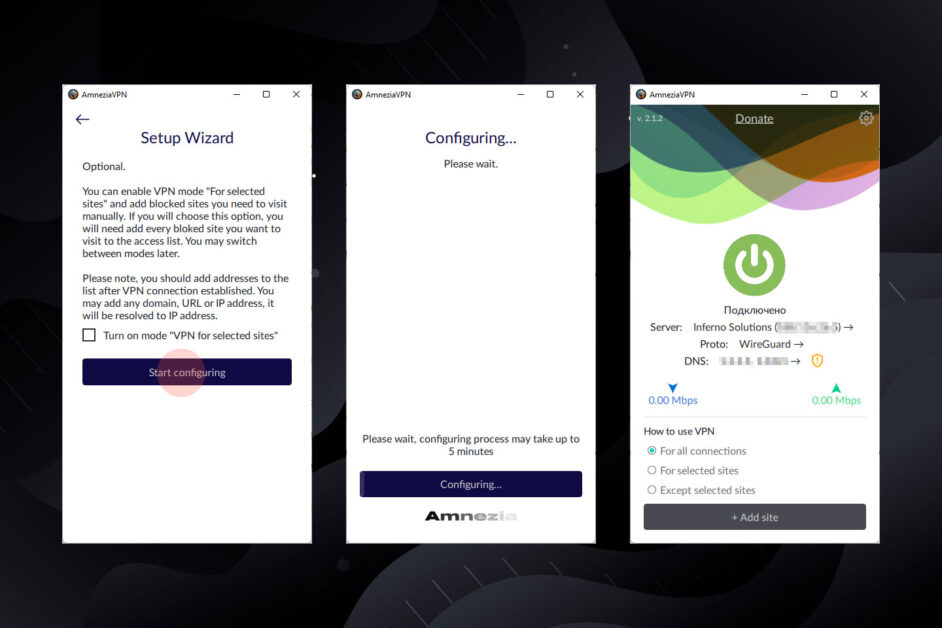
- Далее нам предлагают выбрать как использовать VPN (раздельное туннелирование):
- Для всех сайтов;
- Для всех кроме выбранных;
- Только для выбранных.
- К этой настройке можно вернутся позднее, поэтому пропускаем этот шаг и нажимаем Start Configuring.
- Ждем завершения процесса настройки сервера.
- Возвращаемся на стартовую страницу приложения и включаем VPN. Готово!
Шаг 4. Подключаем Amnezia VPN на других устройствах
После успешной настройки Amnezia VPN на компьютере, я решил перенести подключение на свой смартфон (Android).
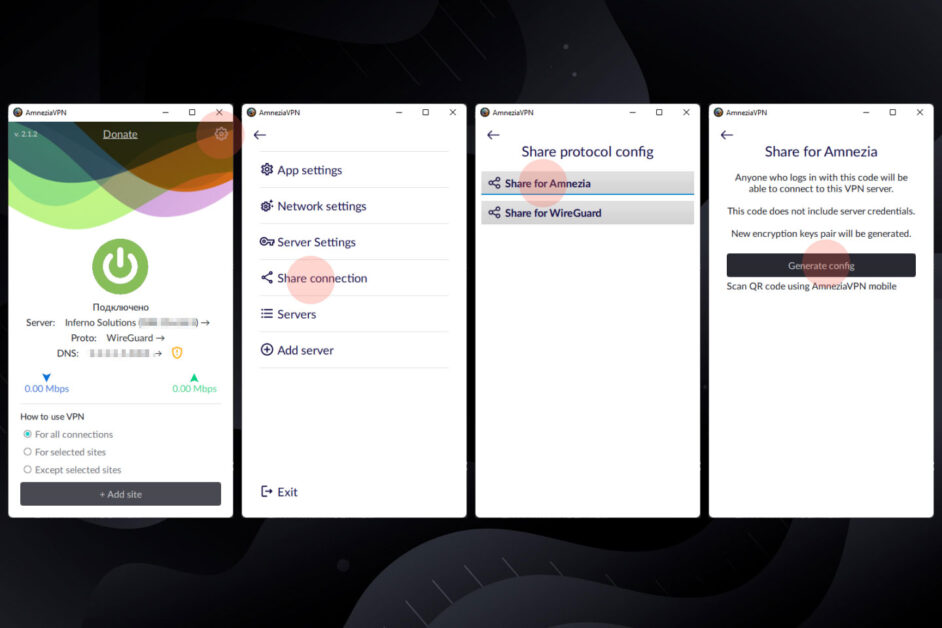
- Для этого открываем приложение Amnezia VPN, где уже настроено подключение. Нажимаем шестеренку и переходим в раздел Share connection.
- Далее нажимаем Share for Amnezia.
- Далее Generate config.
- Немного ожидания и мы получаем Connection code, который можно скопировать или сохранить в виде файла, а также QR-код.
Теперь открываем приложение Amnezia VPN, в которое вы хотите перенести своё подключение. В моём случае это мобильное приложение для Android.
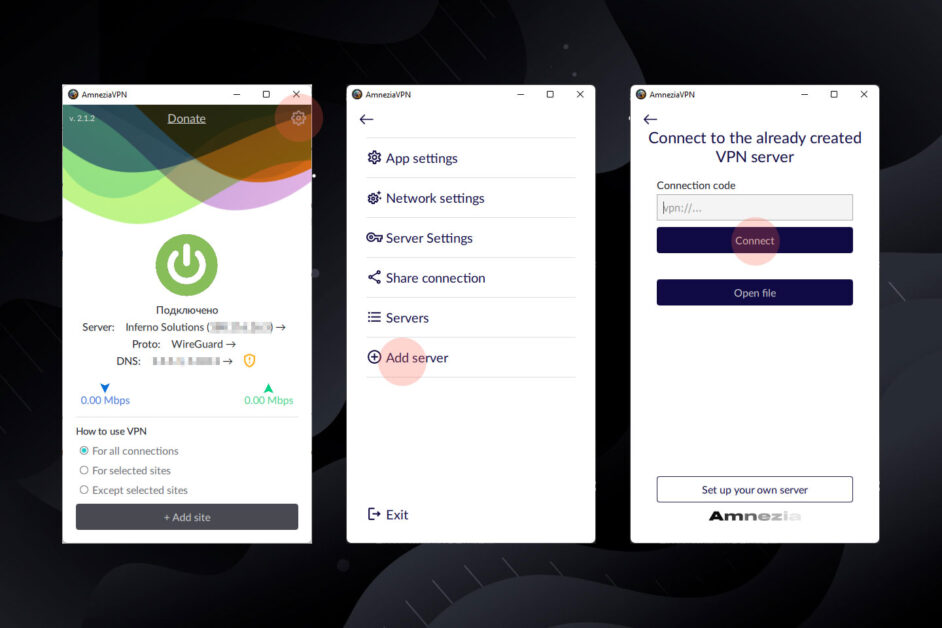
- Открываем приложение Amnezia VPN, куда переносим подключение и нажимаем шестеренку.
- В настройках выбираем Add server и добавляем сервер при помощи:
- Connection code (код должен начинаться с vpn://…);
- Файла с конфигурацией;
- QR-кода.
- Возвращаемся на стартовую страницу приложения и включаем VPN. Готово!
Если у вас возникнут дополнения, предложения или вопросы по настройке Amnezia VPN, оставляйте их в комментариях.

 0
0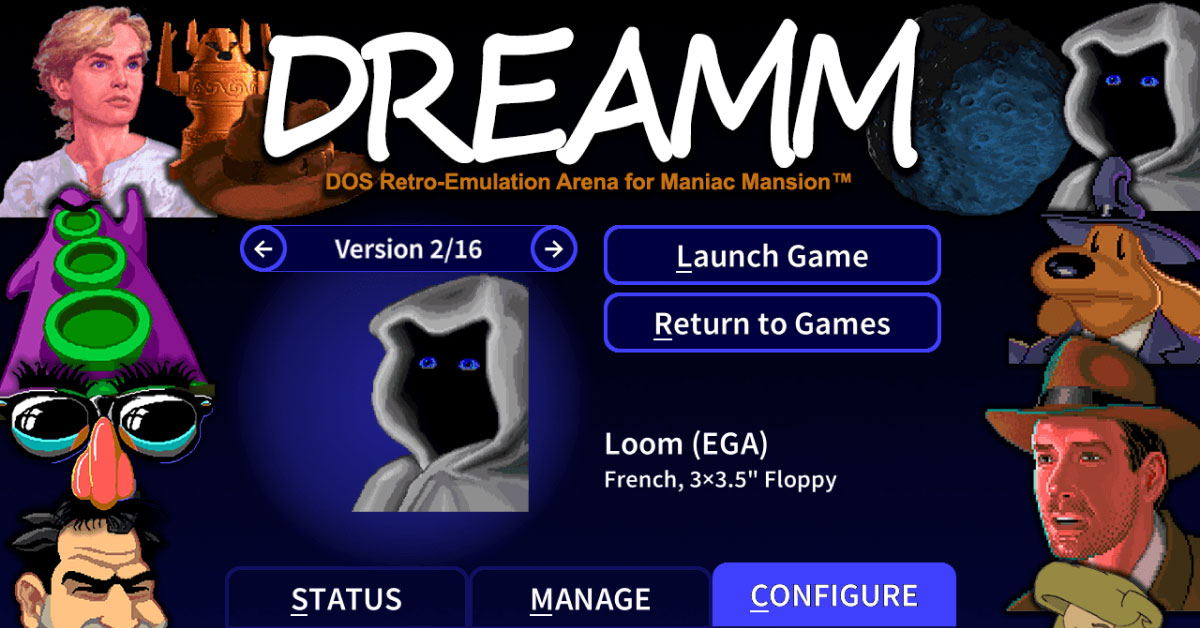
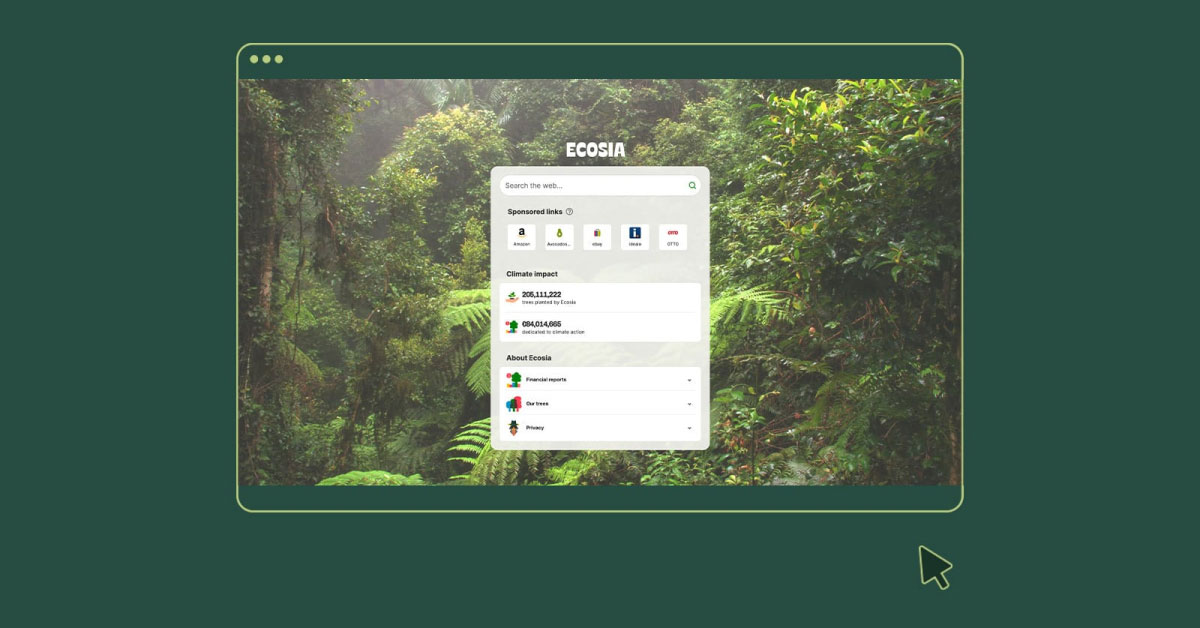
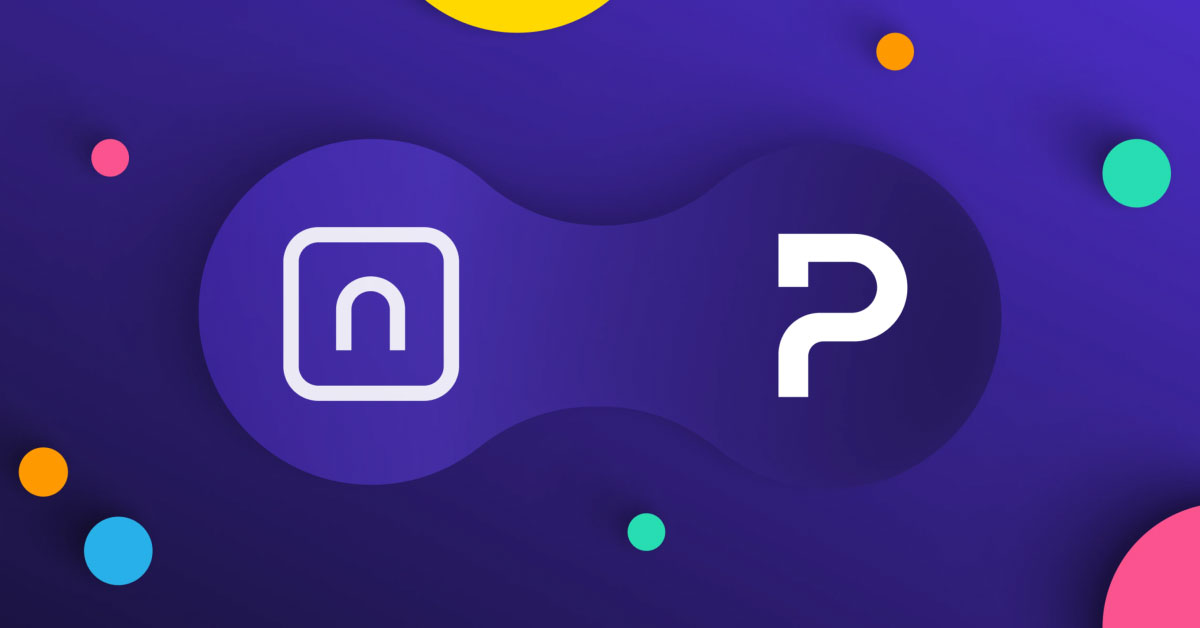
Так подробно расписали, даже захотелось себе сделать впн
Про настройку DNS сервера еще бы написали. А то сторонние сервисы все равно видят что вы из России.
При установке в самом конце через Run Setup Wizard выдает ошибку. Смотреть скрин, и дальше не могу установить. Помогите пожалуйста.